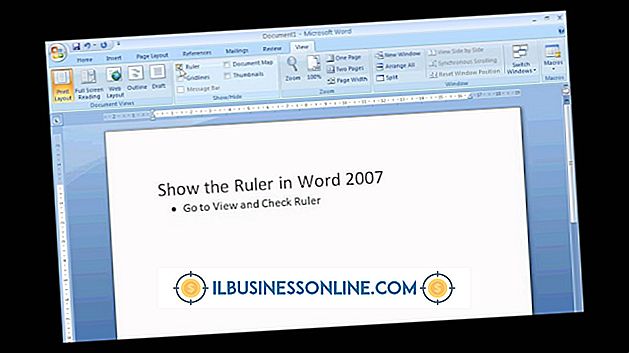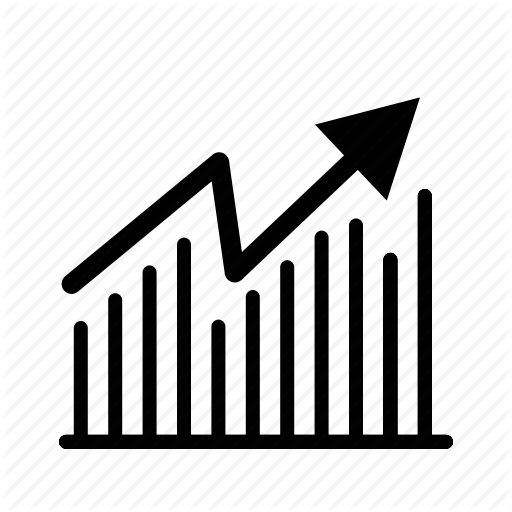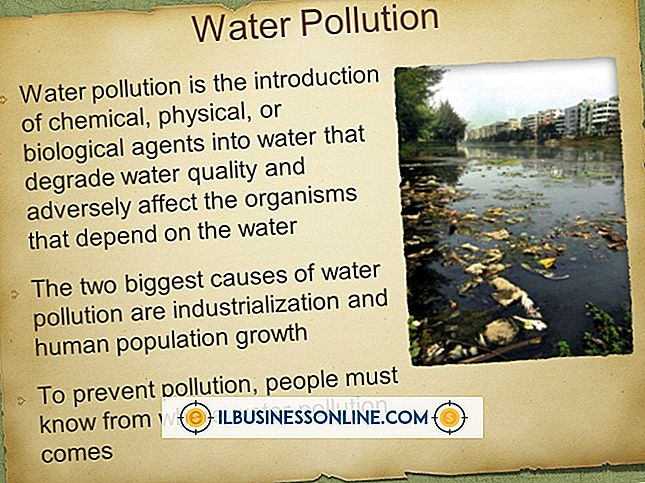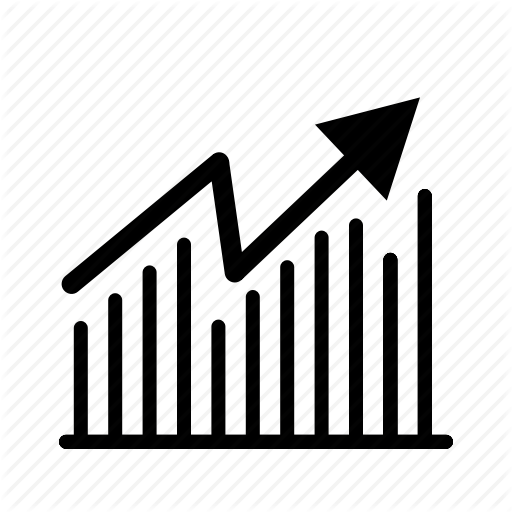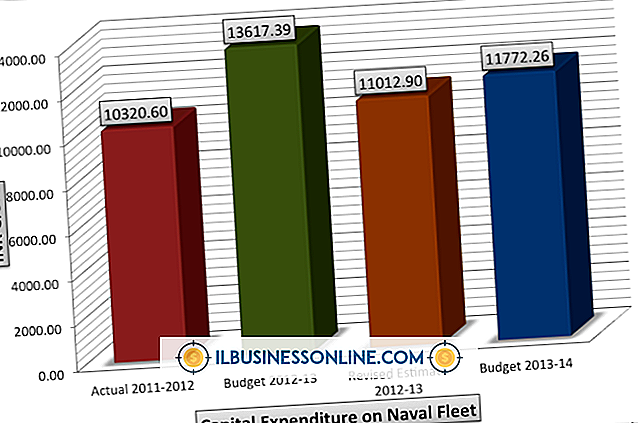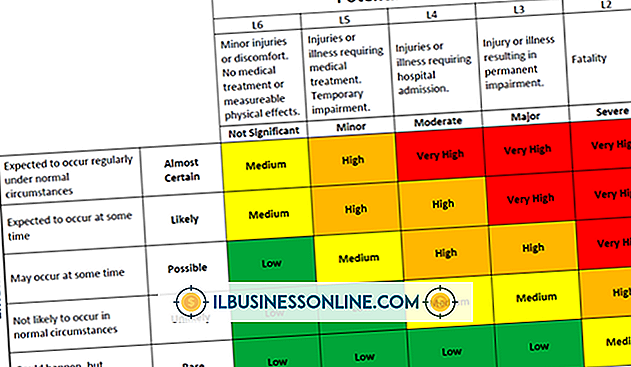Cách xuất kết nối Plaxo sang LinkedIn

Chương trình sổ địa chỉ Plaxo đơn giản hóa quá trình giữ tất cả các liên hệ của bạn ở một vị trí. Bạn có thể nhập chúng từ một số nguồn, bao gồm Gmail, Yahoo, Hotmail và thậm chí cả Outlook một cách dễ dàng. Tuy nhiên, khi bạn cần truy cập chúng để sử dụng trong một ứng dụng hoặc dịch vụ khác, chẳng hạn như LinkedIn, bạn sẽ cần thực hiện thêm một số bước. Điều quan trọng trước tiên là xuất danh bạ của bạn thành tệp .CSV. Một khi bạn đã làm như vậy, nhập chúng vào LinkedIn rất đơn giản.
1.
Đăng nhập vào tài khoản Plaxo của bạn. Điều hướng đến trang "Xuất danh bạ" tại plaxo.com/export.
2.
Chọn hộp kiểm bên cạnh thư mục bạn muốn xuất trong danh sách "Thư mục cần xuất". Chọn tùy chọn "tệp .CSV" trong danh sách thả xuống "Xuất ra", chẳng hạn như Microsoft Outlook hoặc Yahoo. Nhấp vào nút "Xuất".
3.
Nhấp vào nút "Lưu dưới dạng" hoặc "Lưu tệp" để lưu danh sách đã xuất. Lưu tệp ở vị trí mà bạn có thể xác định vị trí nhanh chóng, chẳng hạn như máy tính để bàn của bạn.
4.
Đăng nhập vào tài khoản LinkedIn của bạn. Nhấp vào "Thêm kết nối" từ menu "Danh bạ". Nhấp vào liên kết "Nhập danh bạ email trên máy tính để bàn của bạn" ở cuối phần "Xem ai bạn đã biết trên LinkedIn".
5.
Nhấp vào nút "Duyệt" bên cạnh "Tệp danh bạ" trong phần "Nhập danh bạ email trên máy tính để bàn của bạn". Xác định vị trí tệp .CSV mà bạn đã lưu và nhấp vào tệp để chọn tệp. Nhấp vào nút "Mở" và sau đó nhấp vào "Tải lên tệp" để hoàn tất quá trình xuất và nhập.